GSManager(全称 GameServerManager)是一款专注于单机游戏服务器快速部署与管理的一体化面板工具。它能够帮助用户一键部署Steam平台上的多种游戏服务端,极大简化了游戏服务器的配置、日常管理和维护流程。
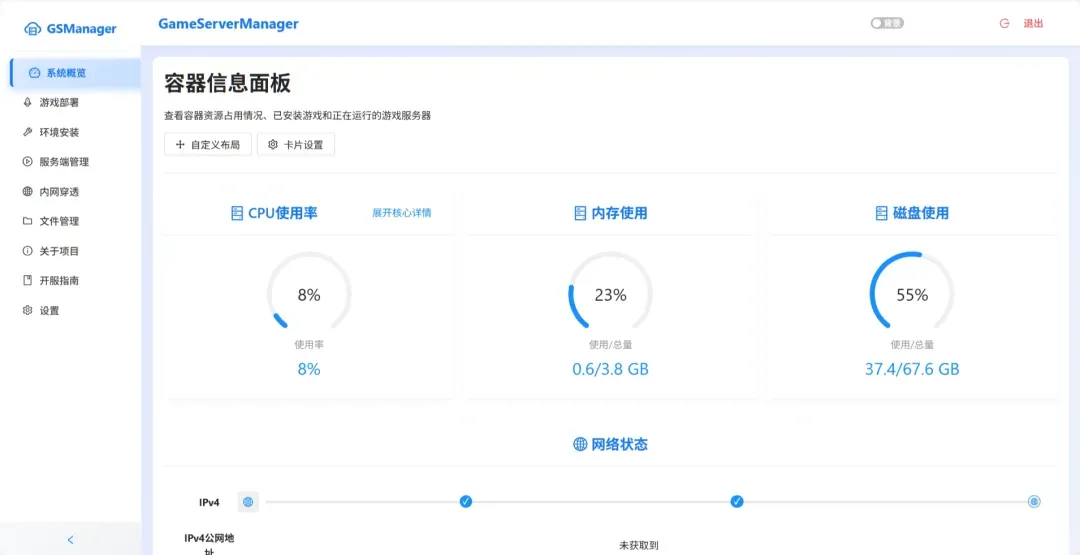
主要功能亮点
- 🐳 Docker 容器化 — 完全基于 Docker 运行,实现环境隔离与优秀兼容性
- 🎯 一键快速部署 — 支持多款热门游戏的自动化服务端部署
- 🌐 Web 图形化管理 — 采用现代化 React 前端,操作直观友好
- 🔧 实时终端支持 — 内置 Web 终端,可直接执行命令并实时查看反馈
- 📊 资源使用监控 — 实时展示服务器 CPU、内存及网络等资源状态
- 🔐 完善的权限管理 — 提供多用户认证与细粒度的权限控制机制
- 🎮 广泛游戏兼容 — 支持 Steam 平台众多热门游戏的服务器部署
- 💾 数据持久化存储 — 游戏数据与配置文件支持外部映射,安全可靠
当前支持的游戏列表

安装步骤详解
推荐使用 Docker Compose 进行安装,以下为参考配置:
services:
gameservermanager:
image: xiaozhu674/gameservermanager:latest
container_name: gameservermanager
user: root
ports:
- 27015-27020:27015-27020/tcp
- 27015-27020:27015-27020/udp
- 5000:5000/tcp
volumes:
- /vol1/1000/docker/gameservermanager/game_data:/home/steam/games
- /vol1/1000/docker/gameservermanager/game_file:/home/steam/.config
- /vol1/1000/docker/gameservermanager/game_file:/home/steam/.local
environment:
- TZ=Asia/Shanghai
- USE_GUNICORN=true
- GUNICORN_TIMEOUT=120
- GUNICORN_PORT=5000
restart: always
关键路径与权限说明
/home/steam/games:游戏数据目录,建议设置权限为 777/home/steam/.config:通用游戏存档路径1,务必设置宿主目录权限为 777/home/steam/.local:通用游戏存档路径2,务必设置宿主目录权限为 777/var/run/docker.sock:可选映射,实际使用中影响较小
请特别注意,以上目录映射中 game_data 和 game_file 必须正确设置 777 权限。实践中尝试使用特权模式或指定用户方式均未成功,建议直接采用权限设置方案。
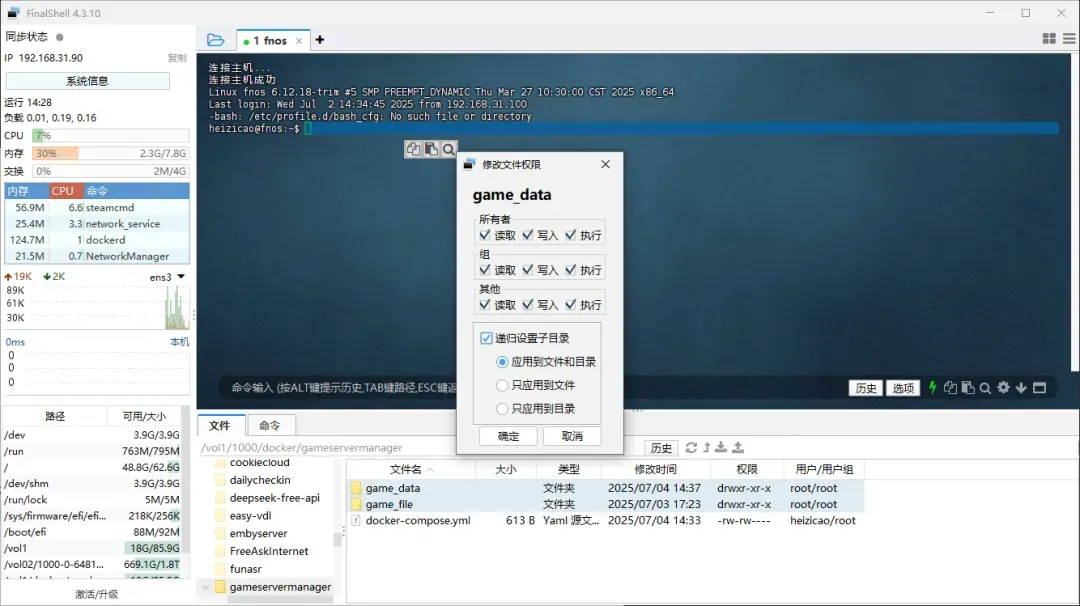
基本使用流程
在浏览器中输入 http://NAS的IP:5000 即可访问 GSManager 的 Web 管理界面。
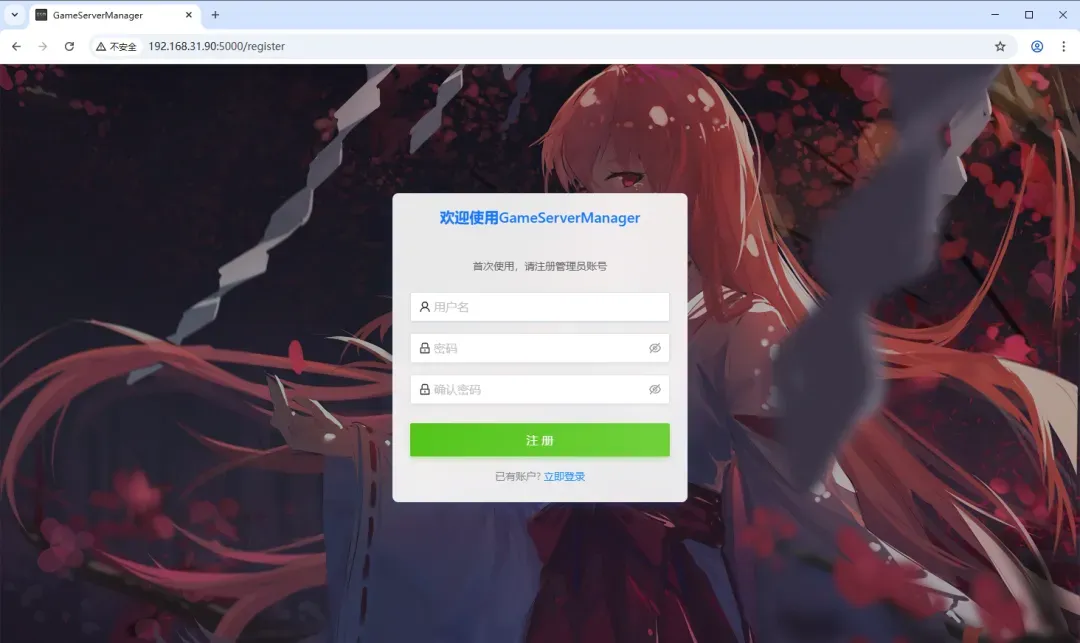
首次使用时需注册一个管理员账户。
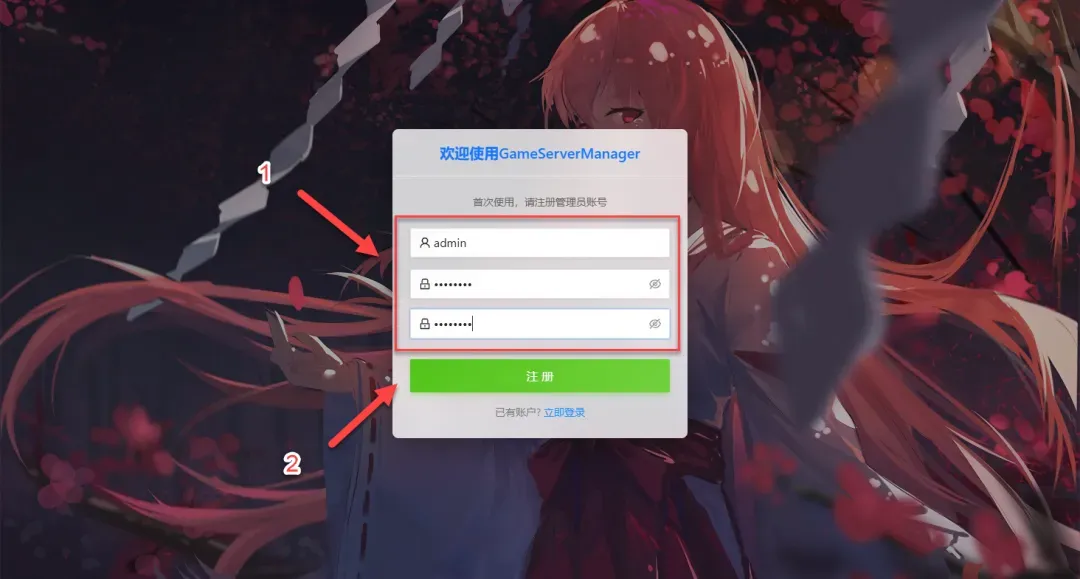
登录后可查看 NAS 设备的实时运行状态。
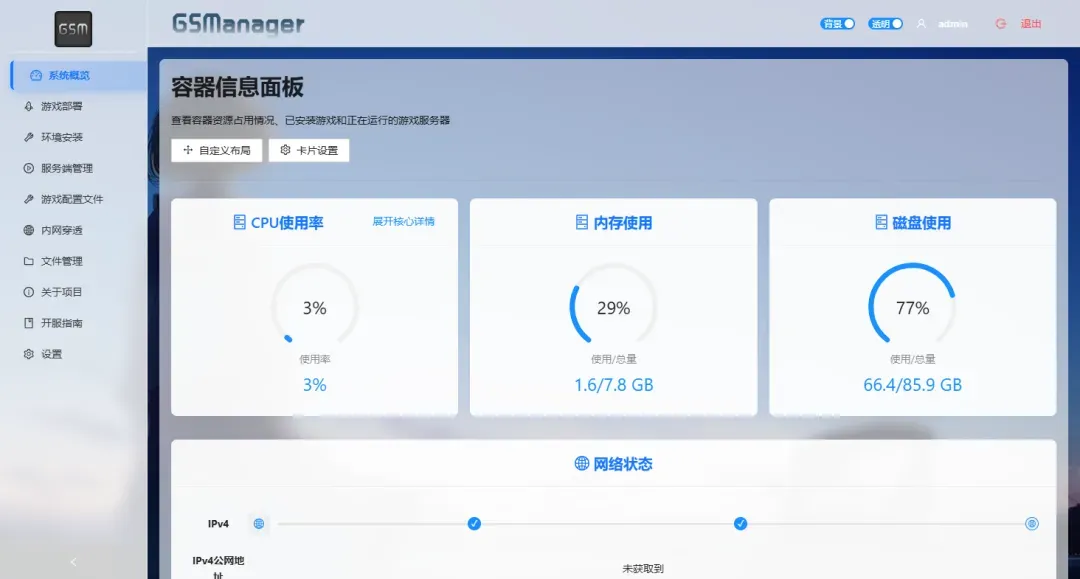
游戏概览页面会以卡片形式展示已部署的游戏服务器。
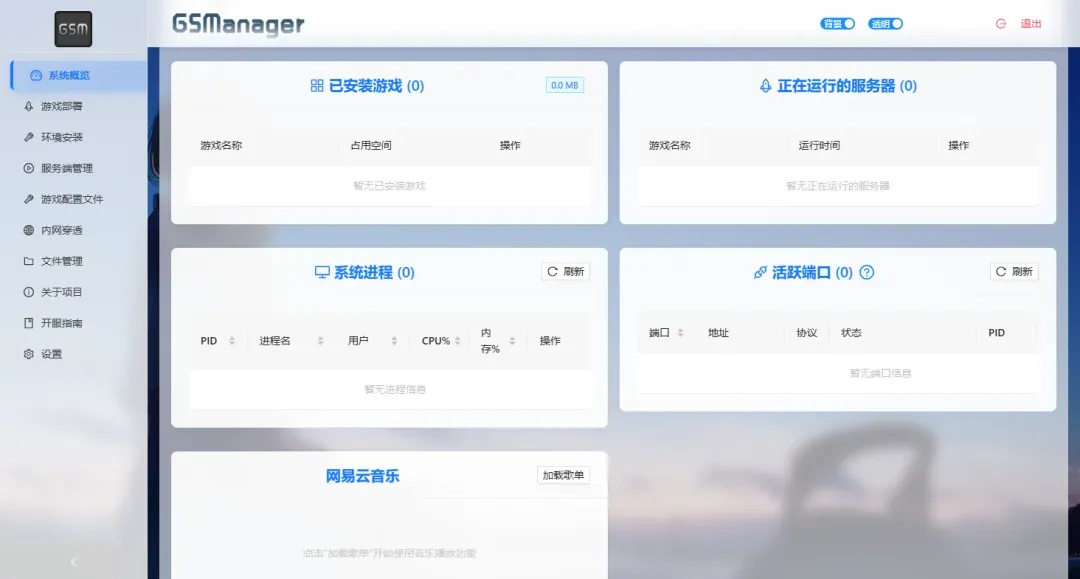
游戏部署界面支持约三十余款游戏的在线一键部署。
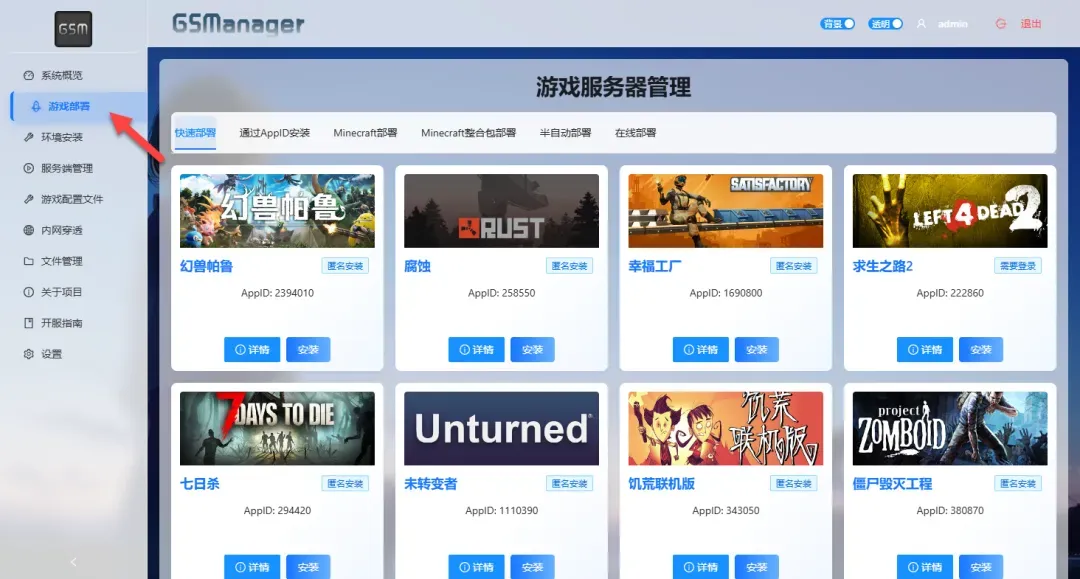
实用提示:
部署游戏前请务必查看游戏详情,确认存档路径及所需端口,并根据实际情况进行添加或修改。例如某些游戏需额外开放 8211 UDP 端口,并将存档目录正确映射至 NAS 存储路径。
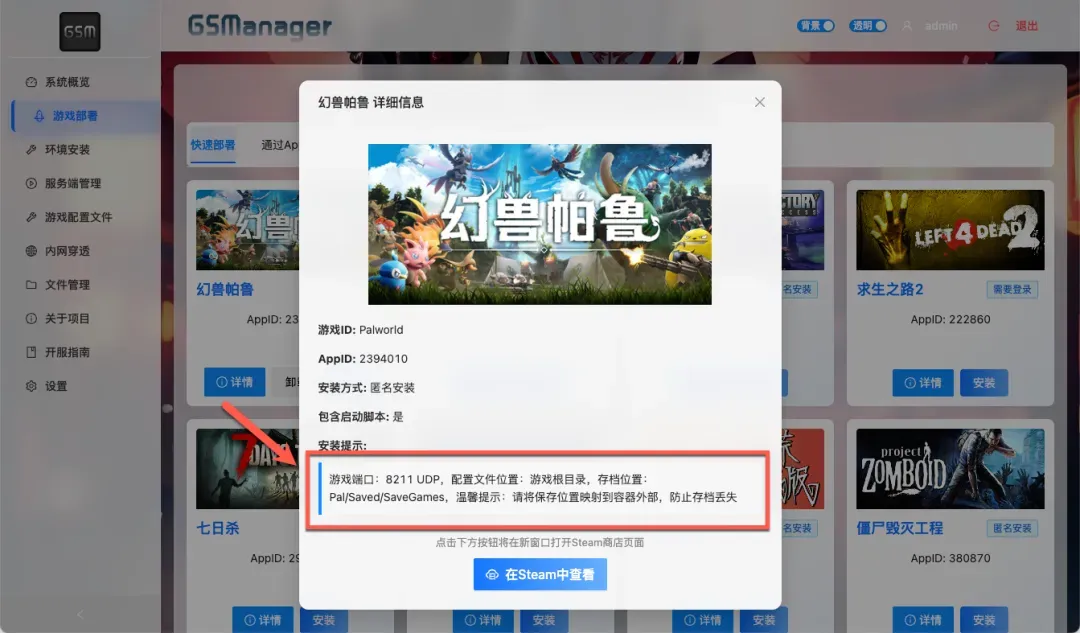
以下以部署“幻兽帕鲁”游戏服务器为例进行演示。
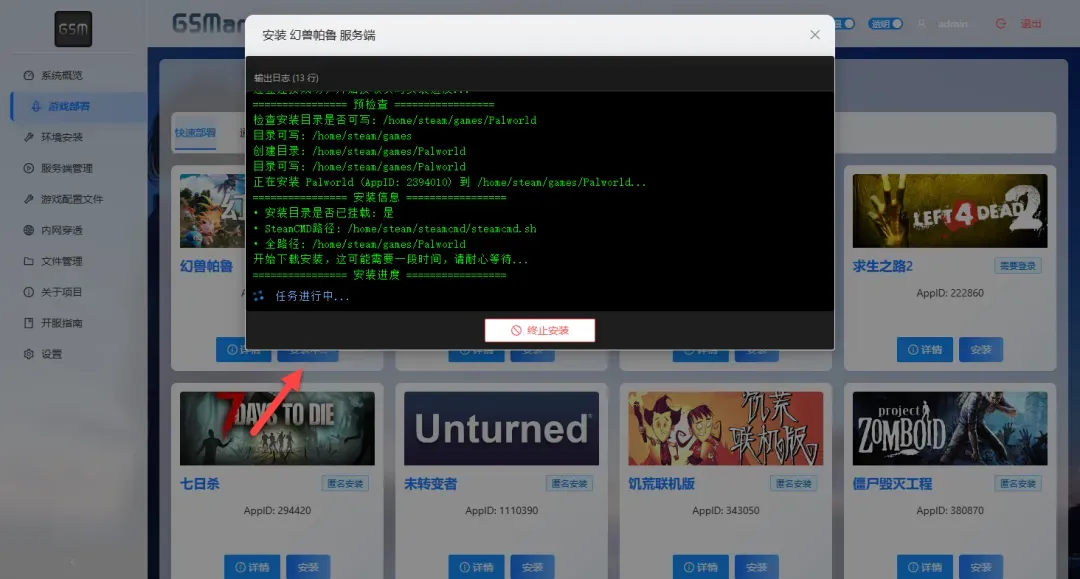
注意事项:
安装过程中如遇问题,请多次检查路径权限设置。成功安装时,相关目录中应能看到下载的游戏数据内容。
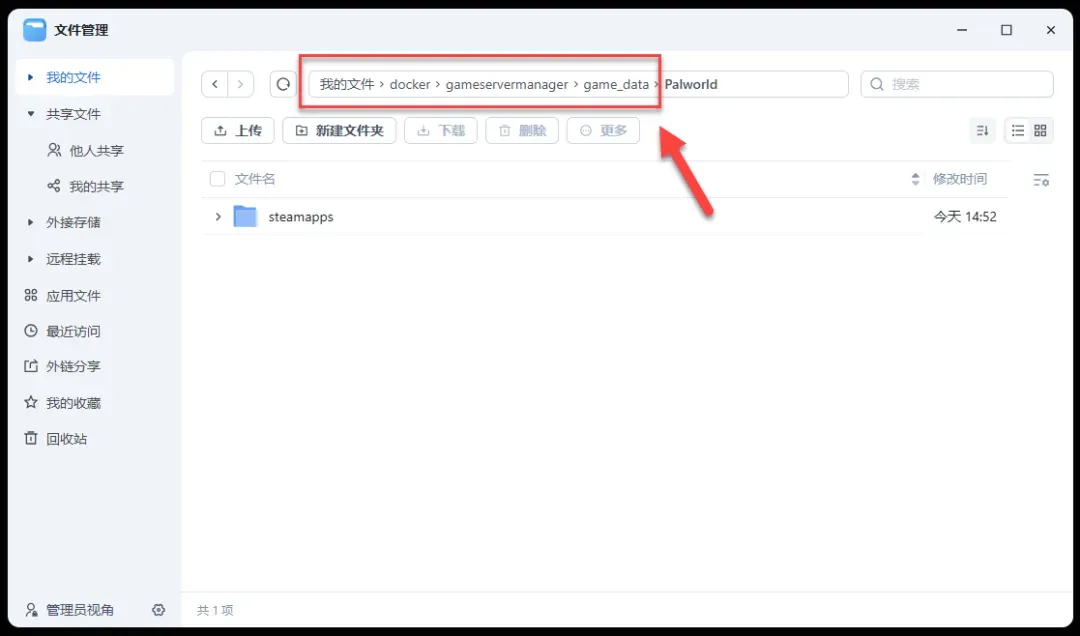
出现以下界面通常表示游戏已部署成功。若未成功可尝试卸载后重新安装。
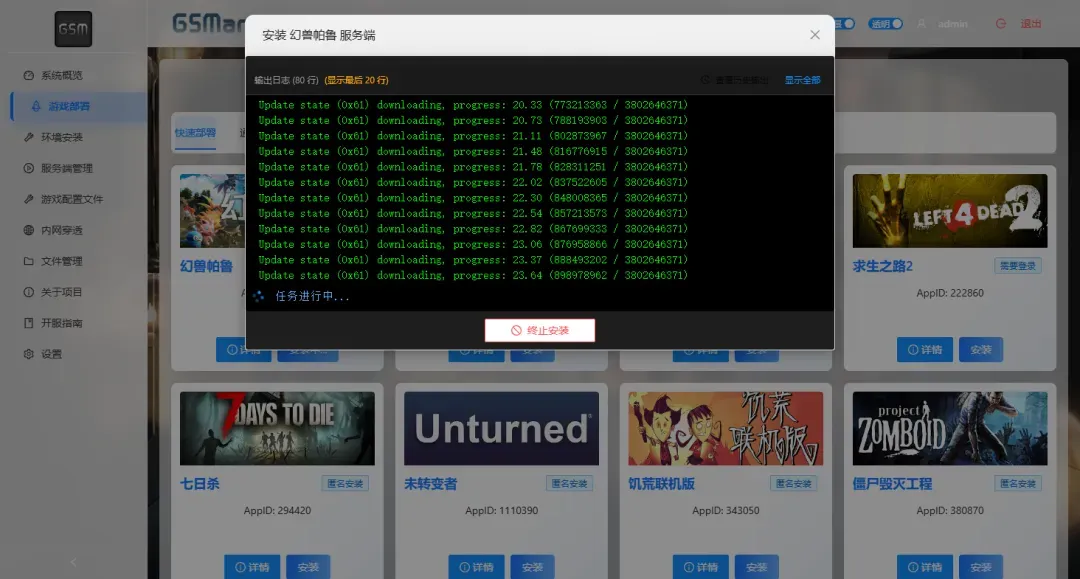
在游戏配置文件中,用户可通过可视化界面调整各项游戏参数。
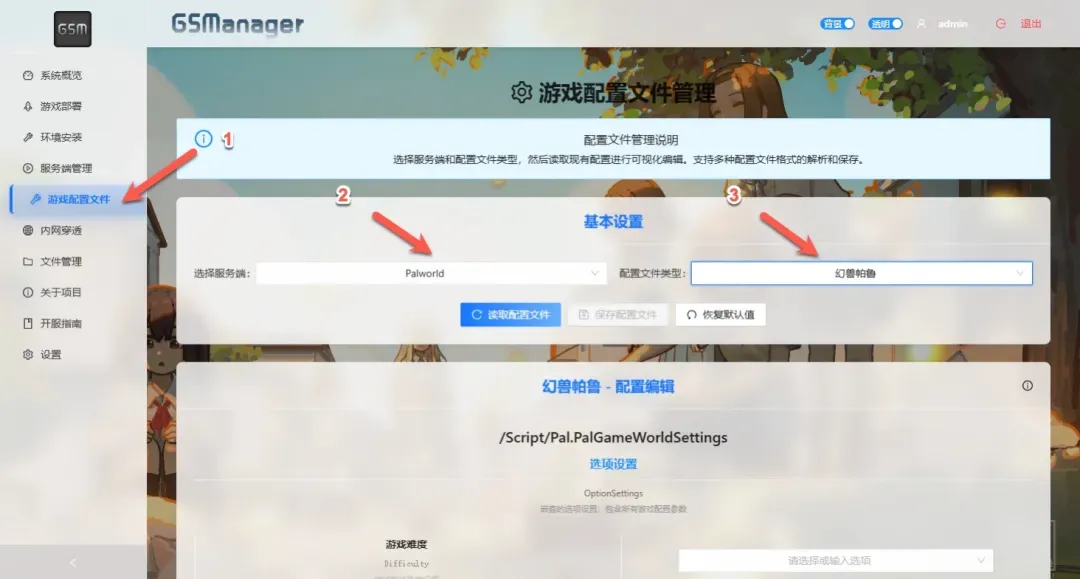
在服务端管理页面中,点击启动按钮即可运行游戏服务器。
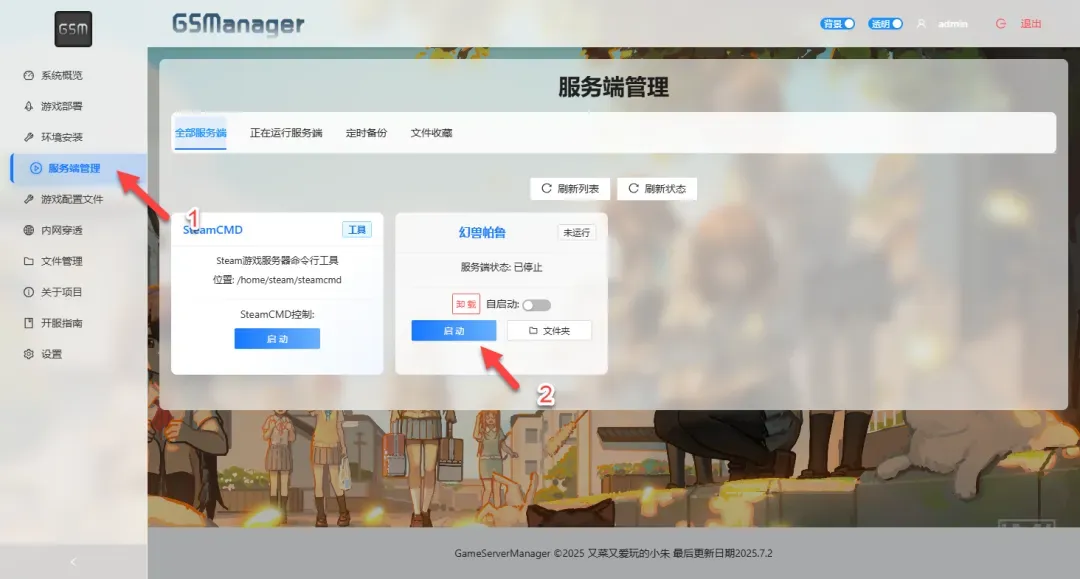
以下界面显示游戏服务器已成功启动。
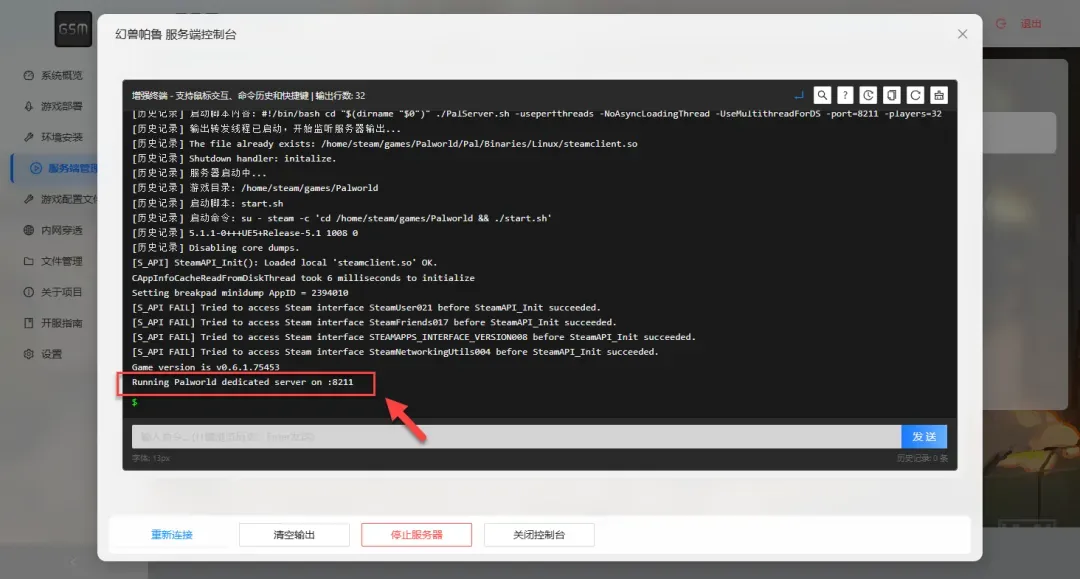
服务器启动前的系统资源占用情况。

服务器启动后的资源占用状态。

客户端连接后的服务器资源使用情况。

我们在 Mac Mini 上下载游戏客户端进行实测,游戏安装包来源可参考:
https://www.bilibili.com/video/BV1tuRWY4E9q
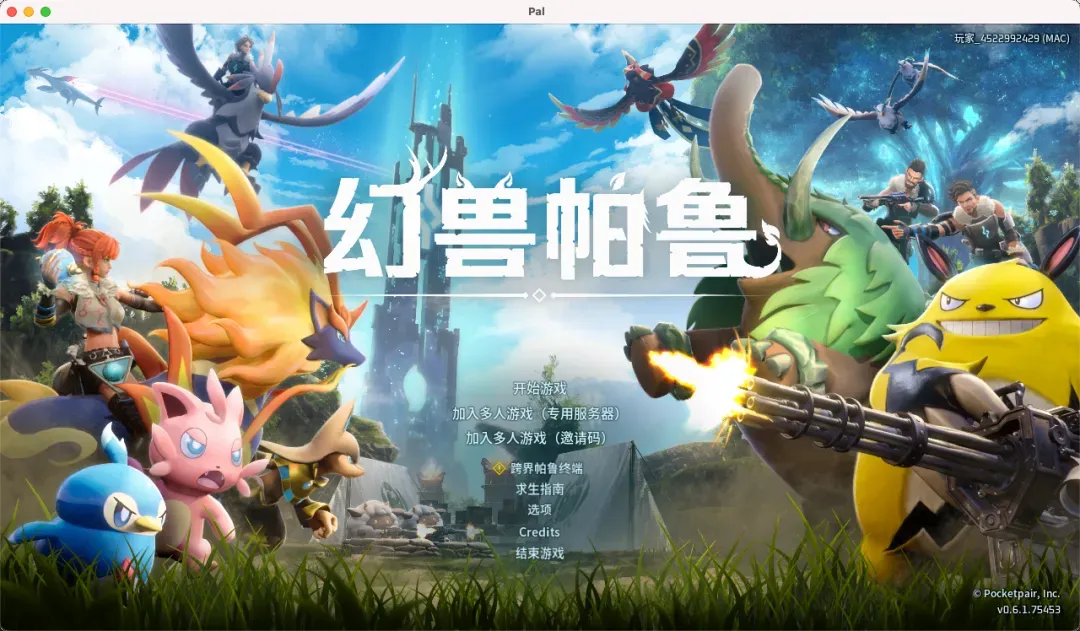
启动游戏后,选择“加入多人游戏”选项。
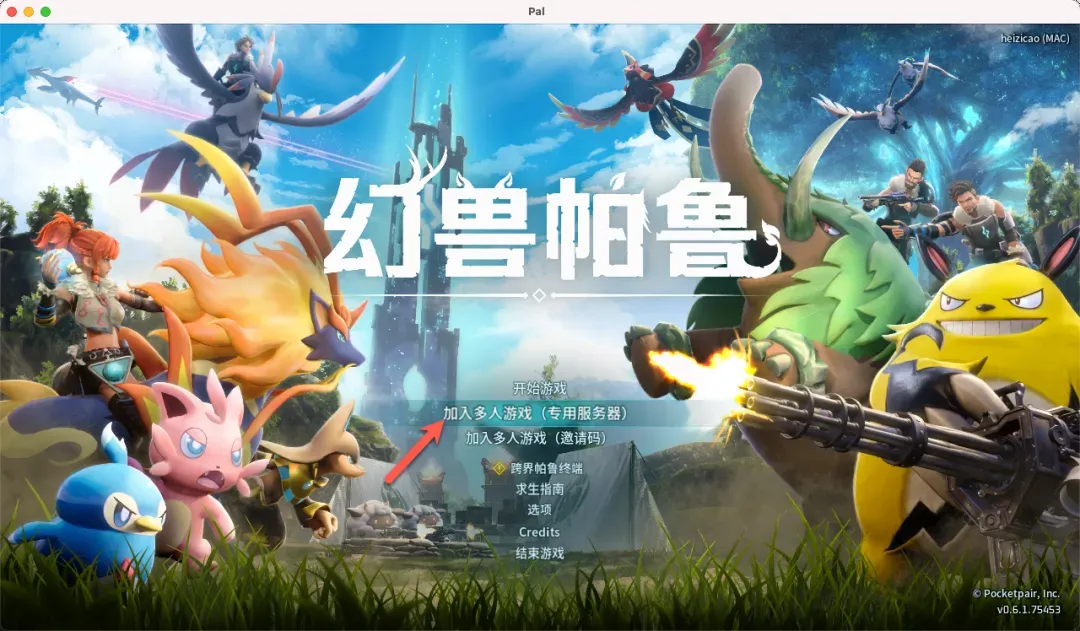
在连接界面中输入 NAS 服务器的 IP 地址。
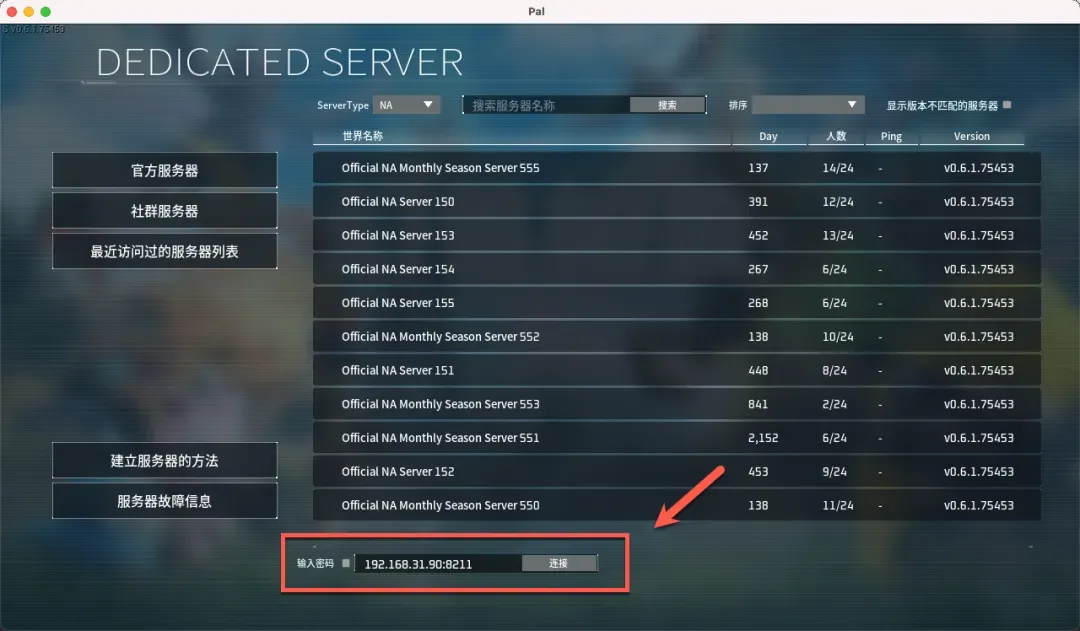
成功连接服务器后,可创建角色并开始游戏测试。
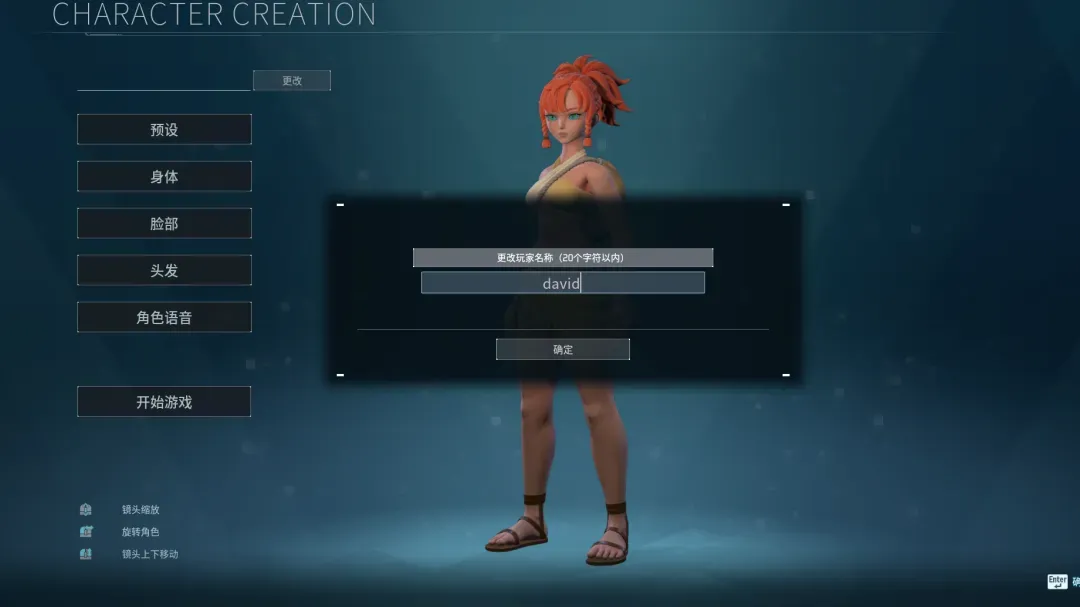
进入游戏后可正常进行体验,若感觉流畅度不足可进一步调整服务器设置。
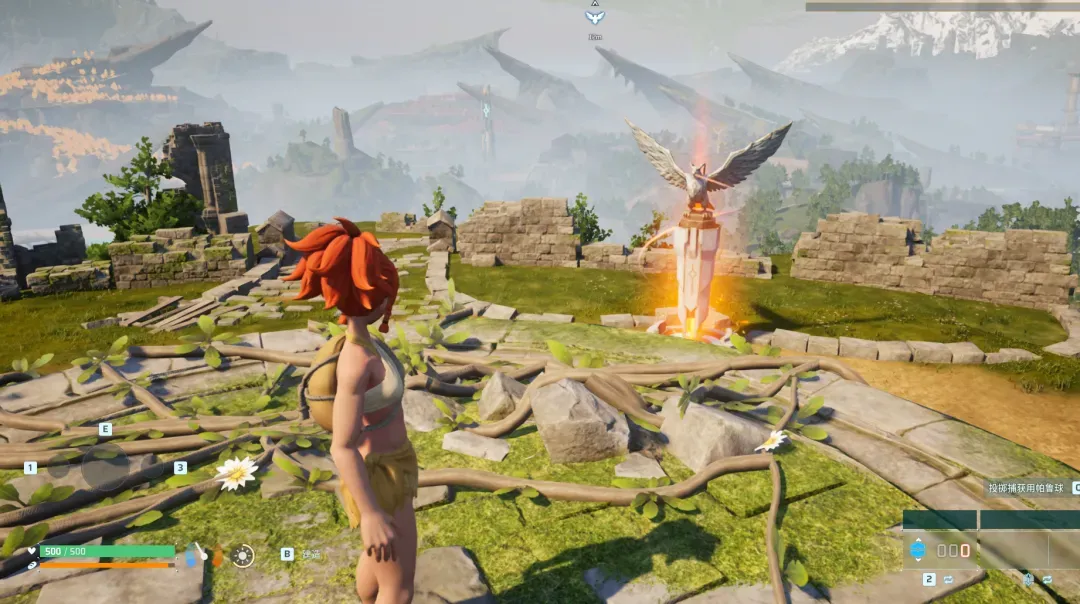
服务器控制台会实时显示客户端的连接状态与在线情况。

补充说明:
GSManager 还提供众多高级功能,本文未一一展开,有兴趣的用户可自行探索。其支持 FRP 和 NPC 两种内网穿透方式,并可与其他平台进行集成。
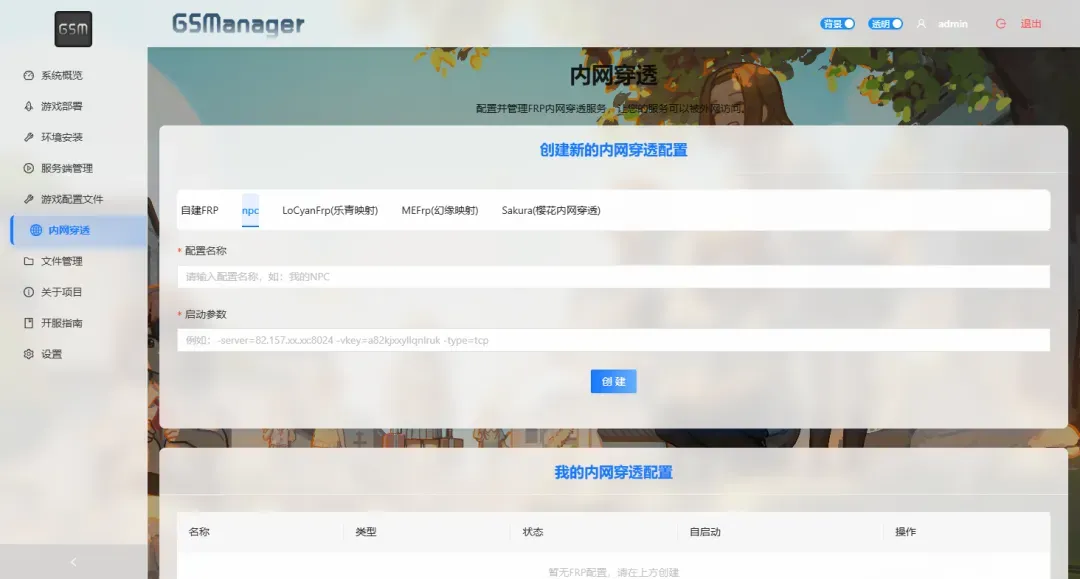
内置文件管理器支持压缩、解压及权限设置等操作。
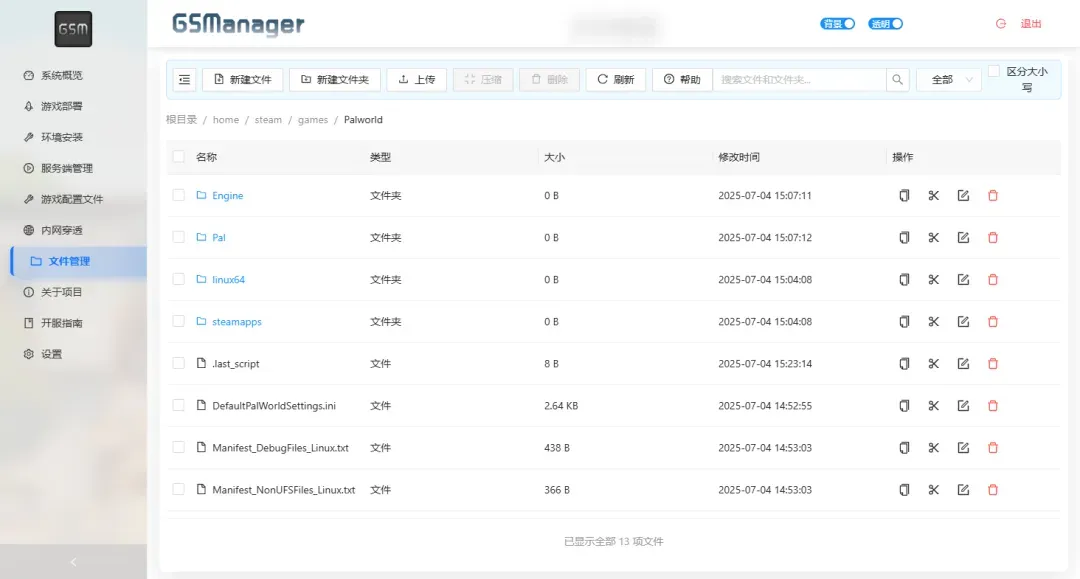
开发指南部分提供快速访问官方文档的链接。
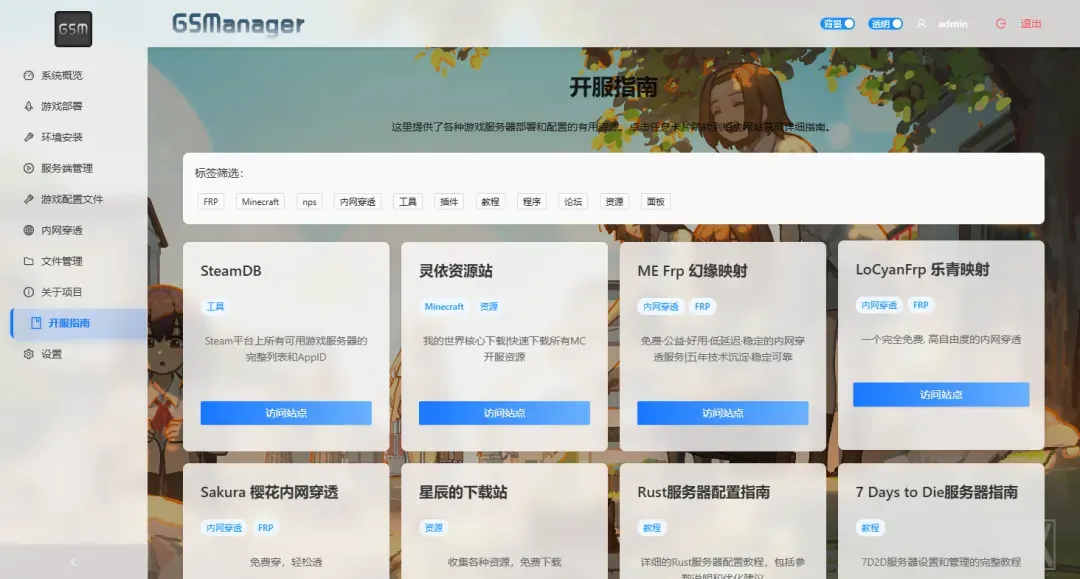
系统设置中支持配置网络代理等选项。
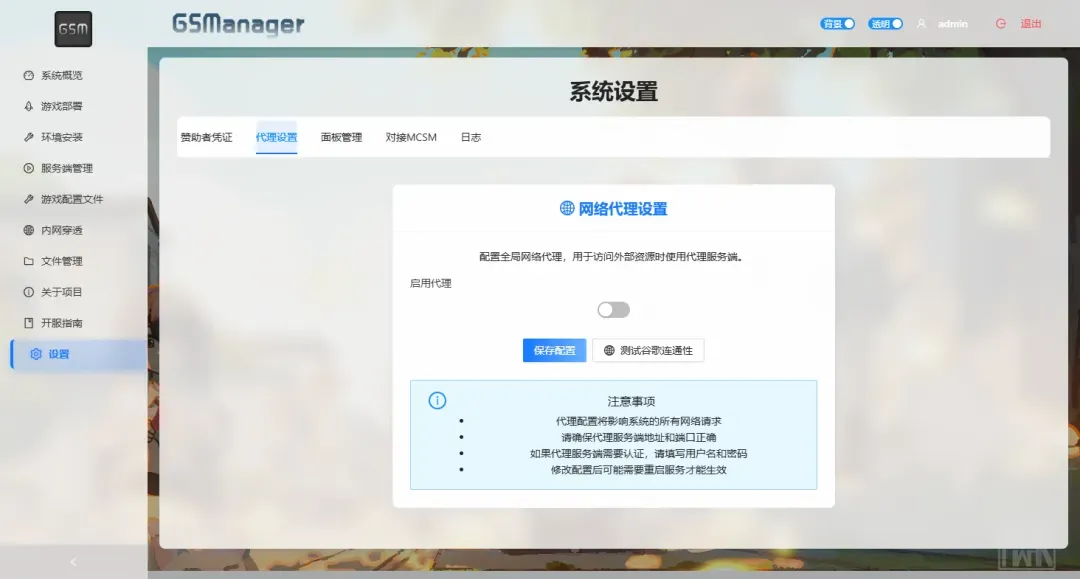
使用总结
对于希望在 NAS 设备上部署游戏服务器的用户,GSManager 是一个功能全面且高效的选择。其支持多款游戏的一键部署,显著节省配置时间与管理精力。需要注意的是,部分游戏的端口与路径映射仍需手动调整,如能进一步规范化将更加便捷。
综合推荐指数:⭐⭐⭐⭐(支持多游戏、部署高效)
实际使用体验:⭐⭐⭐(功能集成度高,操作简便)
部署难度评价:⭐⭐⭐(中等难度,需注意权限设置)
